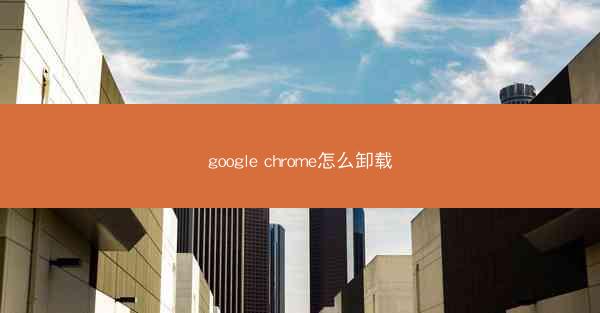一:问题概述
在日常生活中,很多用户在使用谷歌浏览器时都会遇到一个问题:每次打开浏览器,它都会自动跳转到其他网页。这种情况不仅影响了用户体验,还可能泄露个人隐私。本文将为您详细介绍解决这一问题的方法。
二:原因分析
谷歌浏览器自动跳转到其他网页的原因可能有以下几点:
1. 浏览器设置问题:如主页被修改、快捷方式被篡改等。
2. 网络连接问题:如DNS解析错误、恶意软件干扰等。
3. 浏览器插件问题:某些插件可能存在恶意行为,导致浏览器自动跳转。
三:检查浏览器设置
您可以尝试检查浏览器设置,看是否有异常情况。以下是具体步骤:
1. 打开谷歌浏览器,点击右上角的三个点,选择设置。
2. 在设置页面中,找到打开新标签页或主页选项。
3. 检查主页设置是否被修改,如果被修改,将其恢复为默认设置。
四:修复快捷方式
如果快捷方式被篡改,也可能导致浏览器打开时跳转到其他网页。以下是修复快捷方式的步骤:
1. 找到谷歌浏览器的快捷方式,右键点击选择属性。
2. 在目标框中,删除多余的路径,只保留%localappdata%\\Google\\Chrome\\User Data\\Default\\。
3. 点击确定保存更改。
五:检查网络连接
网络连接问题也可能导致浏览器自动跳转。您可以尝试以下方法检查网络连接:
1. 检查网络线路是否正常,如网线、路由器等。
2. 重启路由器,刷新DNS缓存。
3. 尝试使用其他浏览器打开网页,看是否正常。
六:卸载恶意软件
恶意软件是导致浏览器自动跳转的常见原因之一。以下是一些卸载恶意软件的方法:
1. 使用杀毒软件进行全面扫描,删除恶意软件。
2. 手动删除恶意软件:打开任务管理器,结束恶意软件进程;然后进入注册表编辑器,删除恶意软件的注册表项;删除恶意软件的文件夹。
七:禁用浏览器插件
某些插件可能存在恶意行为,导致浏览器自动跳转。以下是如何禁用浏览器插件的步骤:
1. 打开谷歌浏览器,点击右上角的三个点,选择更多工具。
2. 点击扩展程序,在列表中找到恶意插件,点击禁用按钮。
八:总结
通过以上方法,您可以解决谷歌浏览器打开就跳转到其他网页的问题。在日常生活中,我们要养成良好的上网习惯,避免下载不明来源的软件,以免遭受恶意攻击。定期检查浏览器设置和插件,确保浏览器安全稳定运行。